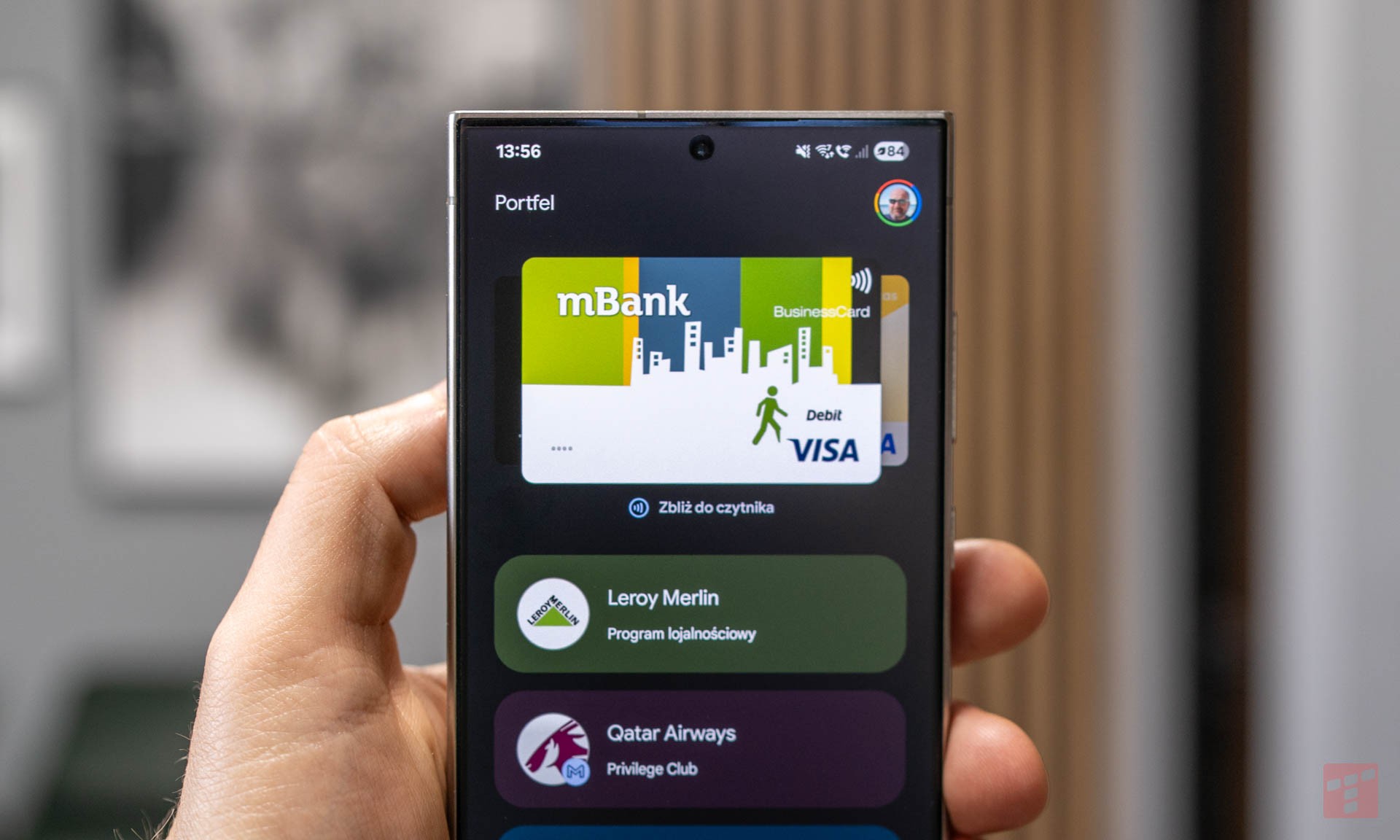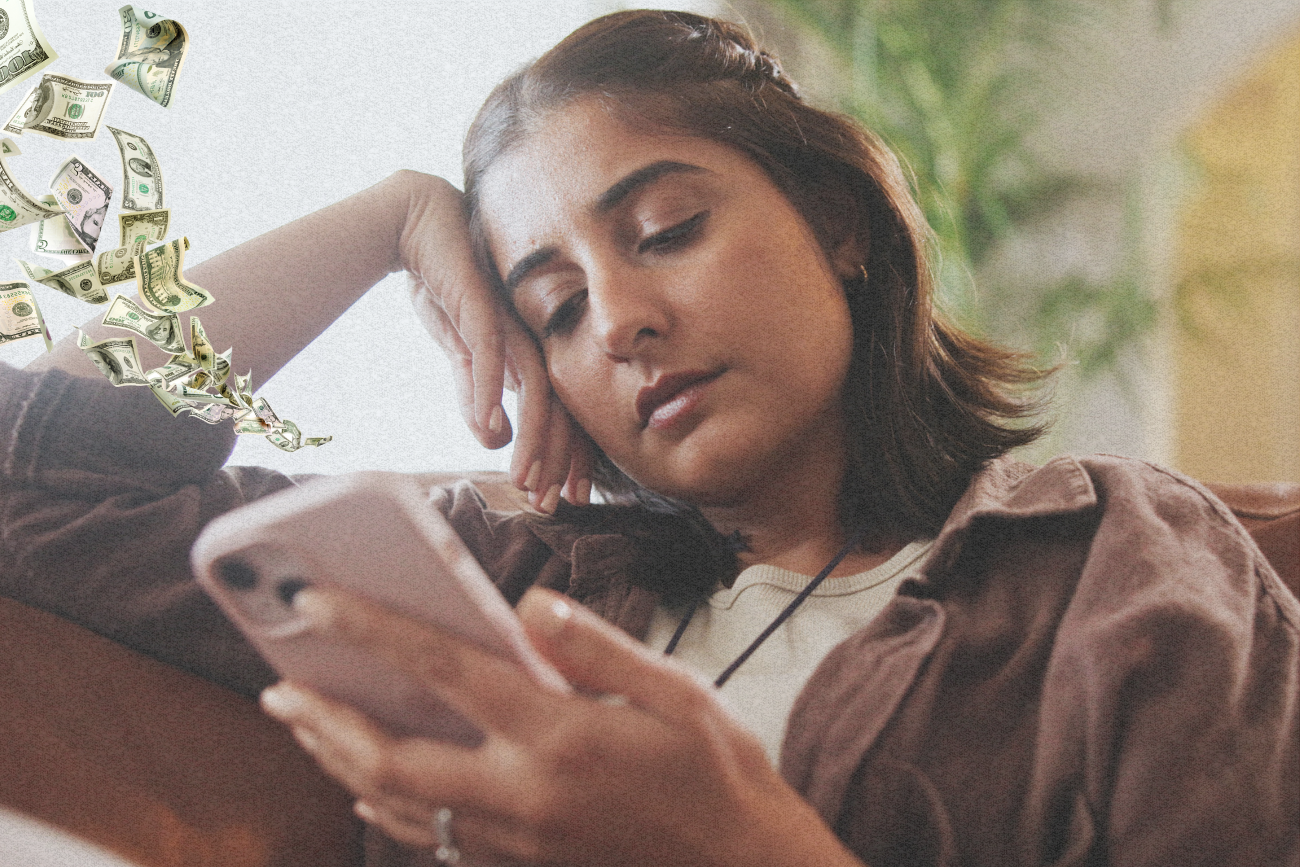telefony zbierają o nas mnóstwo informacji a opcje pozwalające ograniczyć to zjawisko dla zwykłego użytkownika są zaszyte w gąszczu ustawień. Z tego poradnika dowiesz się jak w łatwy sposób wyłączyć opcje, które nas szpiegują. Dodatkowo zmiana tych ustawień powinna wydłużyć czas pracy na baterii.

Przed przystąpieniem do zmiany ustawień pamiętaj, iż niektóre aplikacje w telefonie mogę nie działać prawidłowo. Zawsze możesz przywrócić poprzednie ustawienia postępując zgodnie z poniższą instrukcją z tą różnicą, iż włączasz wymienione funkcje.
Aby zwiększyć naszą prywatność wystarczy wykonać 7 poniższych kroków. W zależności od modelu telefona lub wersji systemu Android, opcje mogą być inaczej nazwane. Na dodanych grafikach widać jak wo wygląda w telefonie Xiaomi z Androidem 9.
Krok 1
Wchodzimy w Ustawienia - Prywatność - Zaawansowane - Użycie i diagnostyka - wyłączamy funkcję.

Krok 2
Wchodzimy w Ustawienia - wpisujemy w wyszukiwarkę "klawiatura" - na liście wyników wybieramy "Klawiatura ekranowa" - wybieramy "Gboard" - Zaawansowane - wyłączamy opcję "Udostępnij statystyki użytkowania.
Alternatywa: wyszukujemy frazę "Zarządzanie klawiaturami".

Krok 3
Wchodzimy w "Sklep Play" - wybieramy w prawym górnym rogu na logo / zdjęcie profilowe - Play Protect - wybieramy ikonę ustawień (koła zębatego w prawym górnym rogu) - wyłączamy funkcję "Popraw wykrywanie szkodliwych aplikacji".
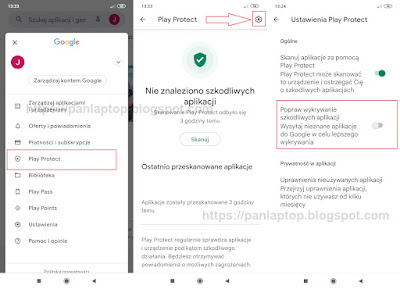
Krok 4
Wyłączamy nagrywanie tego co mówimy w obecności telefonu. Wchodzimy w Ustawienia - wpisujemy w wyszukiwarkę "język" - na liście wyników wybieramy "Języki i metody wprowadzania" - wybieramy opcję "Zamiana tekstu na mowę" - "Preferowany mechanizm" (ikona koła zębatego) - wyłączamy funkcję "Anonimowe raporty użytkowania".
Alternatywa: wyszukujemy frazę "Zamiana tekstu na mowę".
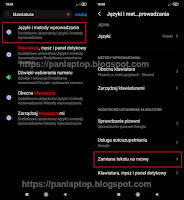

Krok 5
Wchodzimy w Ustawienia - Google - Autouzupełnianie - Udostępnianie numeru telefonu - wyłączamy "Udostępnianie numeru telefonu".

Krok 6
Wchodzimy w Ustawienia - Google - Reklamy - klikamy link "Więcej informacji" - wybieramy "Włączenie i wyłączenie reklam spersonalizowanych" - otwieramy link "Użytkownicy zalogowani na konto Google" - klikamy przycisk "Otwórz moje centrum reklam" - wyłączamy funkcję.



Krok 7
Wchodzimy w Ustawienia - Google - Ustawienia aplikacji Google - klikamy "Google Wallet" - wybieramy w prawym górnym rogu na logo / zdjęcie profilowe - wybieramy w prawym górnym rogu na logo / zdjęcie profilowe - Ustawienia aplikacji portfel - wyłączamy opcje "Najnowsze informacje dotyczące Twoich kart" oraz "Aktualizacje z portfela i Google Pay".
Gotowe! Nasz telefon nie wysyła teraz tylu informacji o nas.
Kopiowanie i udostępnianie bez zgody autora jest zabronione.